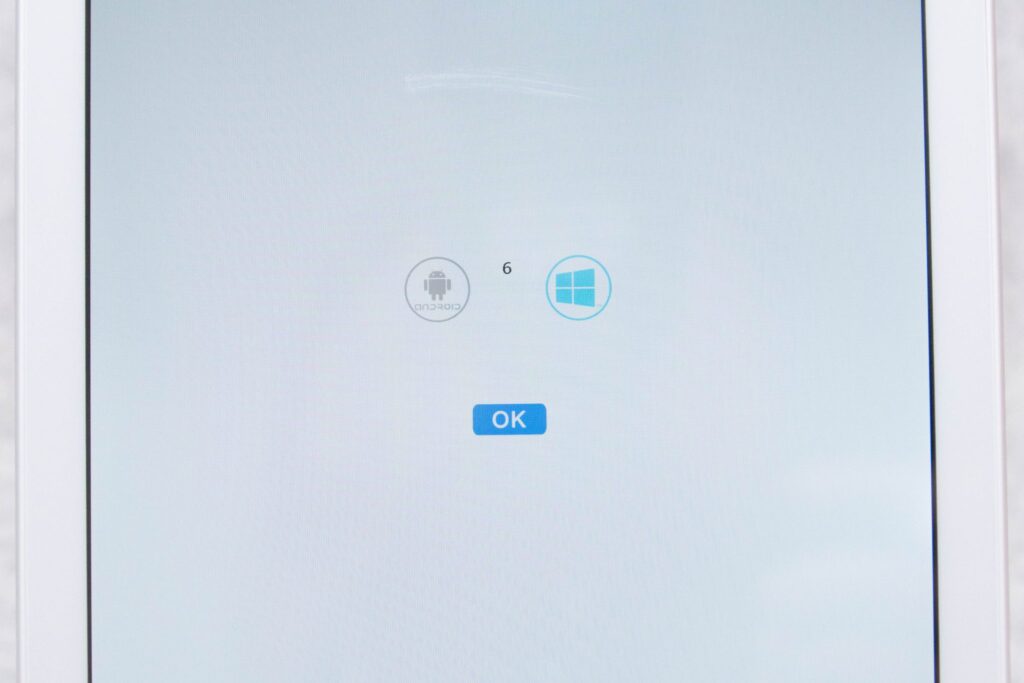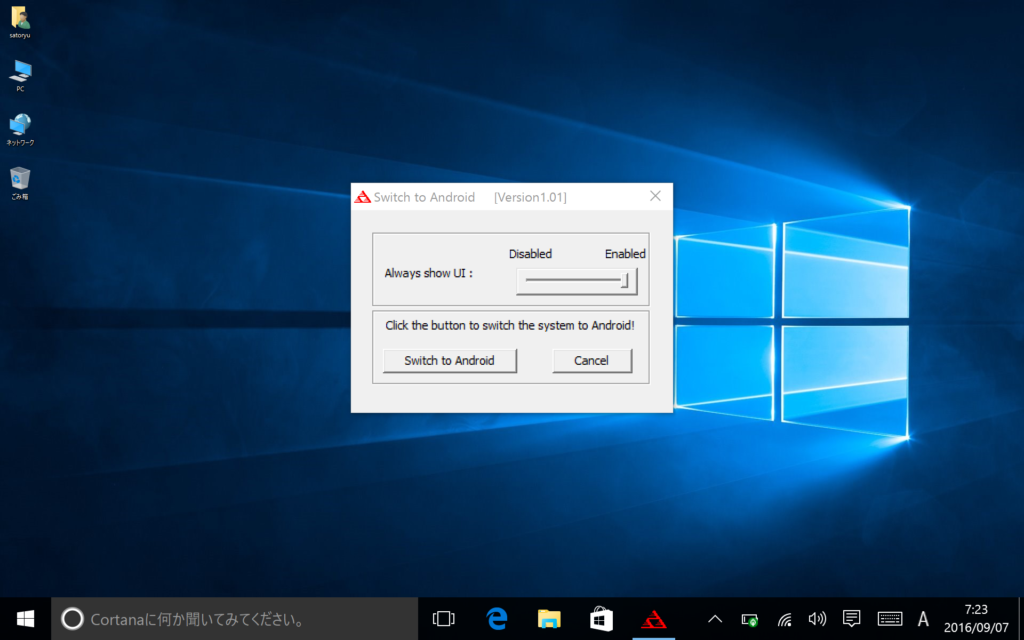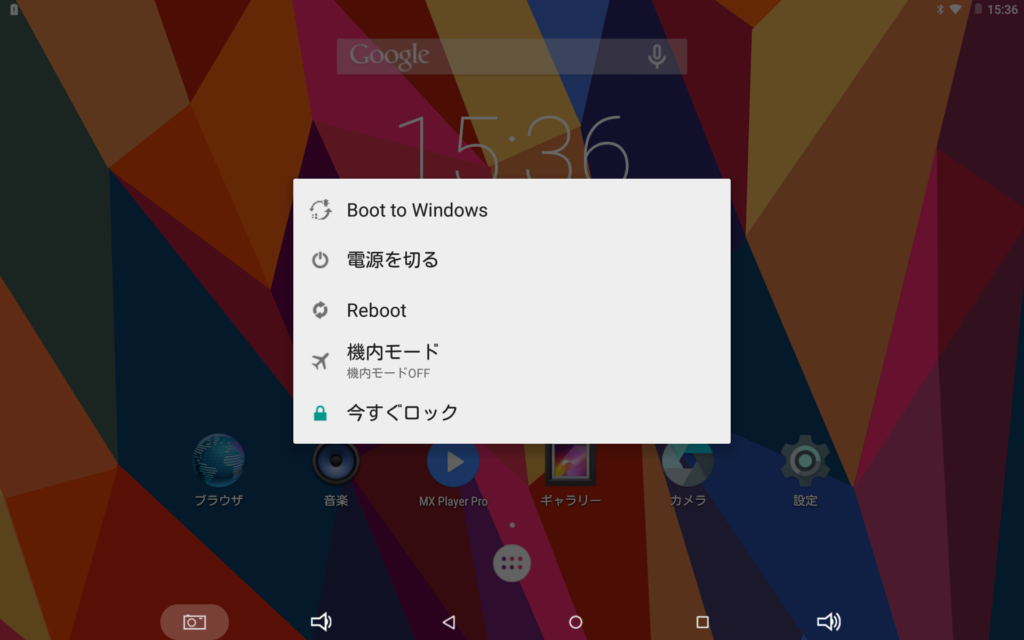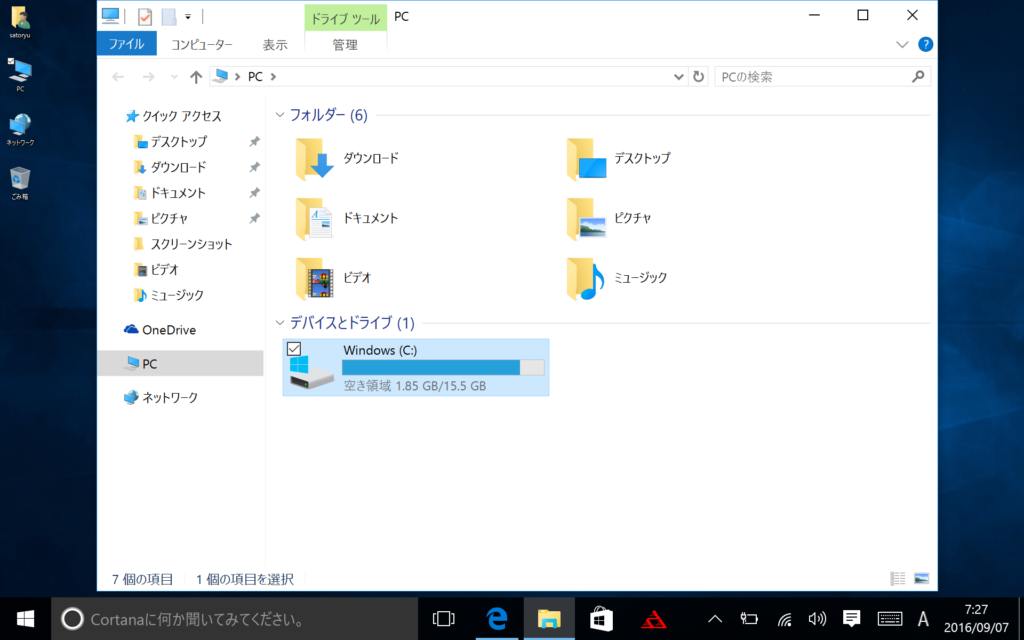スマホやタブレット、周辺機器、さらにはバラエティグッズまで取りそろえる通販サイトGearBestより、Windows10とAndroid 5.1のデュアルブートが可能なタブレットPC CUBE iWork8 Airをご提供いただいたのでご紹介。
「遂にお前もGearBestブロガーの仲間入りか!」と石を投げつけるのだけは勘弁を。
スペック
今どきのWindowsタブレットPCの標準といった感じですね。国内でも秋葉原などで「中華タブ」といった売られているようなモデルとほぼ同一性能だと思っていただいていいでしょう。
| OS | Windows 10 Home / Android 5.1 |
|---|---|
| CPU | Intel Atom x5 Z8300 |
| メモリ | 2GB (DDR3) |
| ストレージ | 32GB eMMC |
| ディスプレイ | 8インチ UWXGA(1920×1200px) |
| Wi-Fi | IEEE 802.11n/b/g 2.4GHz帯のみ |
| Bluetooth | 対応 |
| 外部メモリーカード | microSDカード (最大128GB) |
| バッテリー | 約3,500mAh |
| 重量 | 約330g |
| 外部接続 | microUSBポート×1 (充電・USB OTG対応) MicroHDMIポート×1 |
| オーディオ | 内臓モノラルスピーカー・3.5mm ステレオミニプラグ |
上にも書いた通り、おなじみ中華タブレットの基本スペックですね。
通常に家電量販店で販売されていると2万円~3万円ほどするモデルと同等程度の性能で、GearBestで購入した場合は1万円前半で購入できるため、お買い得感はあります。
ブラウジング、動画視聴、あまり複雑な数式が入っていなければExcelなども問題ないスペックです。
ちょっと嬉しいのは液晶の解像度。フルHDよりも広いUWXGA(1920×1200px)となっています。
拡張性についても、本機のmicroUSB端子はUSB OTGに対応し、有線接続でUSBハブを繋ぐようなことも可能ですし、もちろんBluetoothを利用してキーボード・マウスを接続する事が可能です。また、microHDMIポートもあるため、大画面に出力して使うようなことにも対応しています。
本体各部
続いて本体各部をチェックしていきます。
まず正面。フロントカメラが中央より右寄りに配置されています。
また表面パネルはガラスではなくPET樹脂のため、少々歪みがあります。光が映り込むような場面では気になるかもしれません。
背面はスピーカーとカメラのみ。
カメラはオートフォーカス非対応なのでちょっとしたメモに使うのが限度といった感じ。
スピーカーはボリュームが大きめだと結構音が割れてしまいます。動画視聴時はイヤホンやヘッドホン、またはスピーカーを繋ぐなどした方が良さそうです。
背面はプラスチック素材で格子状にモールドが入っています。
そのお陰か重量は軽く、モールドのおかげで滑り止めのようにもなりホールド感は良好です。
悪く言えば安っぽいとも評せる部分ですが、価格と使い道を考えれば妥協できる部分でしょう。

右サイドは電源・スリープボタン、そしてボリュームボタンのみ。
押し心地は少しふにゃっとしていたり、スリープ・電源オフ、どちらも少し強め・長めに押し込まないと立ち上がってこないことがあります。個体差かもしれませんが、比較のしようがないため価格相応ということで…。

本体上部に各種インターフェイス・ポートが集まっています。
一番左にあるボタンはWindowsボタンで、Android時は動作しません。ここにショートカットの割当ができたりすると便利だったのですが。
それ以外はmicroSDカードスロット、イヤホンジャック、microHDMIポート、microUSBポートと並んでいます。
Windows10⇔Androidの切替
CUBE iWork’8 Airの特徴であるWindowsとAndroidのデュアルブート。
電源オフからの立ち上げの際、ブートローダーでどちらを起動するか選択できるようになっています。
デフォルト側がWindows 10に設定されているため、操作をしなければWindows 10が立ち上がります。
また、Androidを選択した場合、画面が一度暗転した後、Androidのブートアニメーションが出てくるまでに少し時間がかかります。即座に別のOSに切替ができるというわけではないので要注意。
WindowsからAndroidへの切替は専用アプリケーションから。
ですが、こちらのアプリケーション、Windows Defenderの定義ファイルが更新されるとスパイウェアと判定されて削除されてしまいます…。
もしこちらが使用できなくなっても、普通にシャットダウンさせればOSの選択画面は出てくるんですが。
AndroidからWindowsへの切替は、電源ボタンの長押しで。
見慣れた電源オフや再起動の中にBoot to Windowsの項目があるのでこちらをタップ。
ちなみに、専用アプリケーションやカスタマイズされたメニューからWindows⇔Androidへの切替を選択した場合でも、ブートローダーでのOS選択画面に遷移します。
OSの切替は体感で大体1分~3分くらいでしょうか。サクッと切替とはいきませんし、特にWindowsからAndroidは時間がかかるので、メインはWindows、時々Androidという使い方の方がいいのかもしれません。
ストレージ容量が結構キツい。microSDは必須
考えてみれば当たり前なんですが。
eMMC 32GBのストレージをWindows 10、Andoridのそれぞれで半分ずつ使用しています。
よって、各々のOSが使える容量は約16GB。そこにOSが入って…となるので、ユーザーが初期状態で自由に使えるストレージ容量はかなり少なくなっています。
Windows 10側のアップデートを行おうとしたところ、容量不足と言われて気付きました。
Windows 10 の仕様とシステム要件 | Microsoftにもある通り、Windows 10のインストール要件を満たすには最大で20GBのストレージの空きが必要です。
元々インストールされているからこそ大丈夫なわけですが、将来的なOSのアップデートに際して容量不足でインストールが行えない可能性は大いに考えられます。
液晶の発色は十分、視野角も広く、映り込みこそ気になりますがコンテンツビューアーとして十分に使えそうなCUBE iWork’8 Airですが、ストレージ容量不足という致命的な弱点を見つけてしまいました。
microSDカードで容量を増やすという選択もできますが、空き容量的には再生するためのソフトウェアのインストールもツライかもしれません。
まとめ: 使い捨てるつもりで使い倒すのがベストかも
約1万円。ときにはセールで更に安く販売していることもあるため、購入した場合は「使い捨てる覚悟」で使用するといいでしょう。
製品として決して悪いわけではありませんが、何も考えず使うにはストレージの空き容量が枷になってしまうのが勿体ないです。
ブラウジングを始め、WordやExcelのドキュメント表示もこのスペックのWindows 10搭載タブレットとしては十分なほど軽快に動きます。また、上にも書いた通り液晶もそこそこ優秀なだけに、つい多くを望みたくなってしまいますが使い方を割り切り、使い倒して、アップデートができない、ソフトが入れられないとなったときはすぐに次を考える一台です。